La mejor programa de desbloqueo de iPhone con tasa de éxito perfecta
Si recientemente has actualizado tu iPhone a iOS 26 y has notado que el modo desarrollador iPhone no muestra iOS 26, no estás solo. Miles de usuarios se encuentran con este problema al intentar acceder a ajustes avanzados para probar apps o utilizar herramientas de desarrollo. El modo desarrollador es esencial para desarrolladores y entusiastas de la tecnología, y su ausencia puede resultar muy frustrutoria. La buena noticia es que este inconveniente tiene solución.
En esta guía te explicaremos las razones más comunes por las que el modo desarrollador iPhone no muestra iOS 26 y te daremos soluciones paso a paso para activarlo correctamente.
Parte 1: ¿Qué es el modo desarrollador en iOS 26 y por qué es importante?
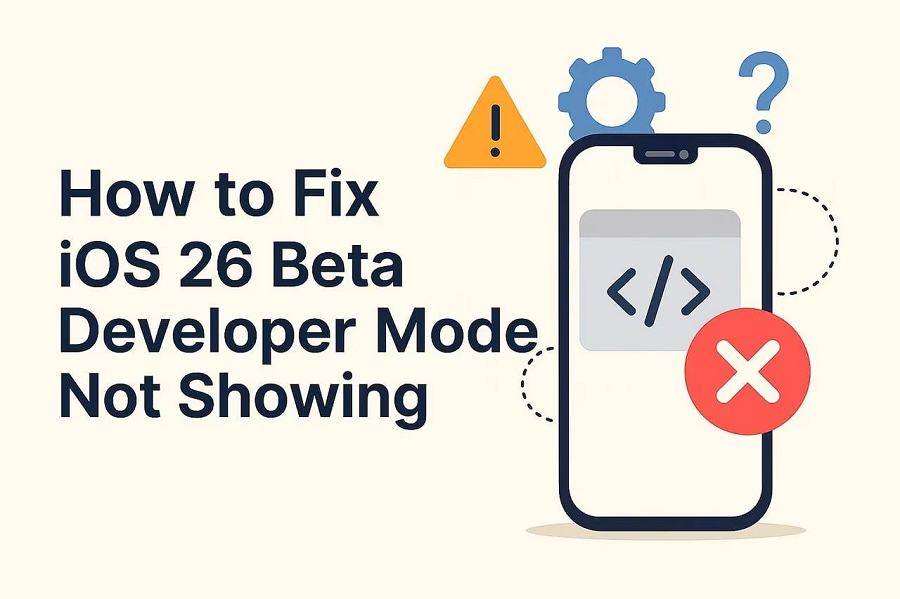
El modo desarrollador en iOS 26 es una configuración especial que otorga herramientas y permisos adicionales al usuario. Está pensado principalmente para desarrolladores de apps que necesitan probar sus creaciones directamente en dispositivos Apple. Al activar el modo desarrollador iPhone no muestra iOS 26 deja de ser un problema, ya que permite instalar apps directamente desde Xcode, probar versiones beta, utilizar funciones avanzadas de depuración y ejecutar aplicaciones que no están en la App Store.
Para los desarrolladores, este modo es imprescindible porque ofrece el entorno necesario para crear, probar y perfeccionar aplicaciones antes de lanzarlas públicamente. Sin él, muchas funciones esenciales de desarrollo quedan bloqueadas.
Parte 2: ¿Por qué el modo desarrollador iPhone no muestra iOS 26?
Existen varias razones por las que el modo desarrollador iPhone no muestra iOS 26. A continuación te detallamos las más habituales:
Actualización de iOS incompleta o versión beta inestable: Una actualización interrumpida o una beta con fallos puede hacer que desaparezca el modo desarrollador.
Compatibilidad del dispositivo: Algunos modelos antiguos de iPhone o iPad no son compatibles con el modo desarrollador en iOS 26.
Xcode no conectado: El modo desarrollador iPhone no muestra iOS 26 si nunca has conectado el dispositivo a un Mac con Xcode instalado.
Cuenta del Apple Developer Program sin activar: Aunque tengas Apple ID inscrito, si la cuenta no está completamente verificada y activada, el modo no aparecerá.
Restricciones MDM, Tiempo de Uso o errores del sistema: Los perfiles de gestión de dispositivos móviles (MDM), restricciones de Tiempo de Uso o bugs ocultos pueden ocultar el modo desarrollador.
Consejo:
Para eliminar perfiles MDM y restricciones de Tiempo de Uso en iOS 26, muchos usuarios utilizan PassFab iPhone Unlock.
Parte 3: Cómo activar el modo desarrollador iPhone en iOS 26 (5 soluciones)
A continuación tienes las mejores soluciones para que el modo desarrollador iPhone no muestra iOS 26 deje de ser un problema:
Método 1: Reiniciar el dispositivo
Reiniciar suele solucionar fallos menores. En iOS 26:
- Desliza hacia abajo desde la esquina superior derecha para abrir el Centro de Control.
- Toca el icono de encendido y desliza para apagar.

Método 2: Activar el modo desarrollador desde Ajustes
La forma más sencilla:
- Ve a Ajustes → Privacidad y seguridad.
- Busca “Modo desarrollador” y actívalo.
- Reinicia el iPhone cuando te lo solicite.

Tras el reinicio, el modo desarrollador iPhone no muestra iOS 26 ya no será un problema.
Método 3: Registrarte en el Apple Developer Program
Muchos usuarios descubren que el motivo principal por el que el modo desarrollador iPhone no muestra iOS 26 es que no tienen una cuenta de desarrollador activada. El registro es gratuito:
- Entra en developer.apple.com e inicia sesión con tu Apple ID.
- Pulsa “Enroll Today” y descarga la app Apple Developer.
- Completa el proceso de inscripción con tus datos personales.
Método 4: Actualizar iOS a la última versión
Una actualización pendiente puede ser la causa de que el modo desarrollador iPhone no muestra iOS 26.
- Ajustes → General → Actualización de software.
- Si hay una nueva versión, pulsa “Descargar e instalar”.
Método 5: Conectar el iPhone a Xcode en un Mac
Esta es la forma más fiable:
- Descarga Xcode desde la Mac App Store.
- Conecta tu iPhone con cable USB.
- Abre Xcode → Window → Devices and Simulators y selecciona tu dispositivo.
- El modo desarrollador aparecerá automáticamente en Ajustes del iPhone.
Parte 4: Herramientas alternativas para solucionar problemas en iOS
Si el problema no es solo el modo desarrollador, sino bloqueos por código, MDM o ID de Apple, la solución más rápida y segura es PassFab iPhone Unlock.
Funciones principales de PassFab iPhone Unlock
- Elimina códigos de 4/6 dígitos, Touch ID y Face ID
- Quita MDM y Tiempo de Uso sin perder datos
- Compatible con todos los modelos de iPhone y iOS 26
- Interfaz muy sencilla, ideal para usuarios no técnicos
Descarga e instala PassFab iPhone Unlock
Conclusión
En esta guía hemos visto las causas más frecuentes por las que el modo desarrollador iPhone no muestra iOS 26 y cinco soluciones efectivas para activarlo. Además, te hemos presentado PassFab iPhone Unlock, la herramienta más completa para eliminar cualquier tipo de bloqueo en iOS 26 sin complicaciones.
Preguntas frecuentes (FAQ)
¿Es seguro usar el modo desarrollador?
Sí, es completamente seguro y solo otorga funciones avanzadas de desarrollo.
¿Necesito una cuenta del Apple Developer Program para activar el modo desarrollador?
Sí, necesitas una cuenta de desarrollador activada (el registro gratuito es suficiente).
¿Puedo activar el modo desarrollador directamente desde los Ajustes del iPhone?
Sí: Ajustes → Privacidad y seguridad → Modo desarrollador.
